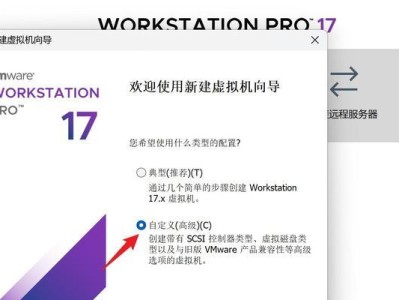随着时间的推移和软件的安装,C盘很容易变得拥挤,导致电脑运行缓慢。然而,重新分配C盘空间可以解决这个问题并提高电脑性能。本文将介绍最有效的方法和步骤,帮助您快速扩展C盘空间。
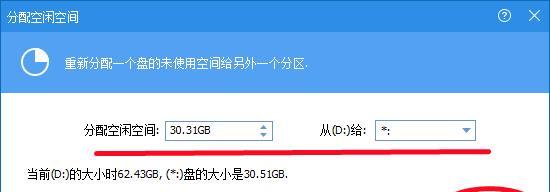
评估C盘空间使用情况
在重新分配C盘空间之前,我们首先需要评估当前C盘的使用情况。打开“我的电脑”,右键点击C盘,选择“属性”。在“常规”选项卡中,我们可以看到C盘的总容量和可用空间。
清理C盘垃圾文件
为了释放C盘空间,我们可以进行垃圾文件清理。打开“我的电脑”,右键点击C盘,选择“属性”,然后点击“磁盘清理”。在弹出的对话框中,选择要清理的文件类型,如临时文件、回收站等。点击“确定”后,系统会自动清理这些文件,释放C盘空间。

卸载不常用的程序
卸载不常用的程序是另一种释放C盘空间的方法。打开“控制面板”,选择“程序”或“程序和功能”,然后找到要卸载的程序。选择程序,点击“卸载”。跟随卸载向导的指示,完成程序的卸载。卸载不常用的程序可以显著释放C盘空间。
转移文件到其他驱动器
如果您有其他驱动器可用,您可以转移一些文件到这些驱动器来释放C盘空间。打开文件资源管理器,找到要转移的文件,右键点击并选择“剪切”。转到目标驱动器,右键点击并选择“粘贴”。重复此步骤直到将足够的文件转移到其他驱动器。
压缩文件和文件夹
除了转移文件,您还可以压缩C盘上的文件和文件夹来节省空间。打开文件资源管理器,找到要压缩的文件或文件夹。右键点击并选择“属性”,在“常规”选项卡中点击“高级”。在弹出的对话框中,勾选“压缩内容以节省磁盘空间”。点击“确定”后,系统将自动压缩文件或文件夹。

使用磁盘管理工具
如果以上方法无法满足您的需求,您可以使用磁盘管理工具来重新分配C盘空间。打开“磁盘管理”工具,右键点击C盘,选择“收缩卷”。在弹出的对话框中,输入要收缩的大小。右键点击其他驱动器,选择“扩展卷”。在弹出的对话框中,输入要扩展的大小。完成后,系统将重新分配C盘空间。
使用第三方磁盘分区工具
除了磁盘管理工具,您还可以使用第三方磁盘分区工具来重新分配C盘空间。这些工具通常提供更多高级功能和选项。下载并安装一个可靠的磁盘分区工具,按照工具的指示操作来重新分配C盘空间。
备份重要数据
在重新分配C盘空间之前,务必备份您的重要数据。虽然重新分配过程通常是安全的,但意外情况总是有可能发生。将重要数据备份到外部存储设备或云存储中,以防止数据丢失。
重启计算机
在进行任何分区或重新分配操作之前,我们建议重启计算机。这将确保所有正在运行的程序和文件都被关闭,并清除系统的临时文件。重启计算机可以提供更好的分区和重新分配结果。
进行C盘空间重新分配
根据您选择的方法(磁盘管理工具或第三方磁盘分区工具),按照相应的步骤进行C盘空间的重新分配。确保遵循工具的指示,并仔细阅读有关分区和重新分配的文档。
验证重新分配结果
在完成C盘空间的重新分配后,我们需要验证结果。打开“我的电脑”,右键点击C盘,选择“属性”。在“常规”选项卡中,我们可以看到C盘的新容量和可用空间。确保C盘空间已经成功重新分配。
重建系统恢复点
为了保险起见,在重新分配C盘空间后,我们建议重建系统恢复点。打开“控制面板”,选择“系统和安全”,然后选择“系统”。在左侧面板中,点击“系统保护”。在弹出的对话框中,选择C盘,并点击“配置”。按照向导的指示重建系统恢复点。
定期维护C盘空间
重新分配C盘空间只是一次性的解决方案,我们还需要定期维护C盘空间。定期进行垃圾文件清理、卸载不常用的程序和转移文件可以保持C盘空间的整洁和高效。
注意事项与建议
在重新分配C盘空间时,我们应该注意以下事项:备份重要数据、谨慎操作分区工具、遵循工具的指示和文档、定期维护C盘空间、保持系统和软件的更新。
重新分配C盘空间是优化电脑性能的重要步骤。通过清理垃圾文件、卸载不常用的程序、转移文件到其他驱动器、压缩文件和使用磁盘管理工具或第三方工具,我们可以有效地扩展C盘空间。定期维护C盘空间并遵循一些注意事项,我们可以确保电脑始终保持高性能。